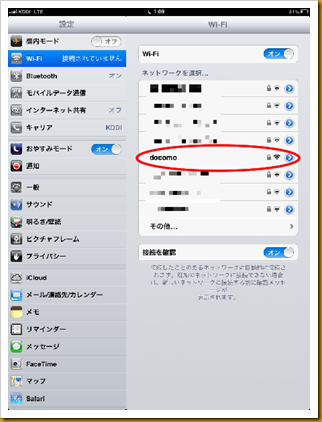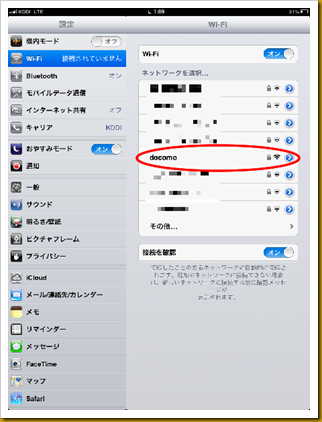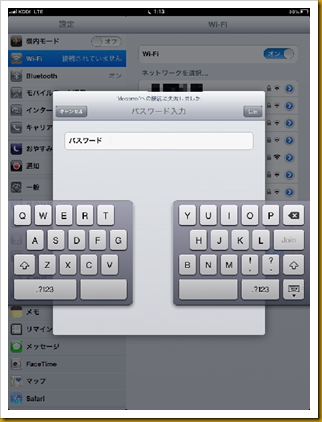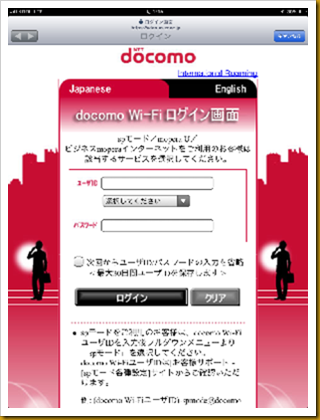以前に、「ドコモの「docomo Wi-Fi永年無料キャンペーン」を忘れていませんか?」で書いたように、docomoのWi-Fiを契約中です。
ドコモの「docomo Wi-Fi永年無料キャンペーン」を忘れていませんか? | ふーたらのページ WordPressやAndroidやドコモとiPad miniもね
さらに、最近、近所のコンビニやレストランなどでdocomoのWi-Fiスポットが増えて、色んなところで、Wi-Fi接続が可能になってきてます。
au Wi-Fi SPOTも、回線速度も速く、しかも無料で特別な契約もなしに使えます。さらに、「iPad mini Cellular版(au)」だとなんの設定もなく、エリアに入ったら、自動的に繋がる便利さ。ただ、先入観もありますが、docomoのスポットの方が数が多い気がします。
と、言うことで、「iPad mini Cellular版(au)」でdocomo Wi-Fiに接続してみましょう。
まずは、設定画面でdocomoのスポットが利用可能か確認してみましょう。
docomoのネットワークが利用可なら、タップし、パスワードを入力します。
パスワードの設定が完了すると、ブラウザで下のページが開きますので、ユーザ名とパスワードを入力します。
ここに1度入力すると、最大30日間はユーザ名とパスワードの入力は不要になります。
入力が完了すると、下の画面に移行します。
このdocomo Wi-Fiのポータル画面が開けば、無事設定完了です。
iPad用の「docomo Wi-Fiかんたん接続」があれば便利な気がします、あるのはAndroid版だけですので、ここは我慢することとなります。
Androidタブレットで「docomo Wi-Fiかんたん接続」アプリを設定しました | ふーたらのページ WordPressやAndroidやドコモとiPad miniもね
ただ、LTEといい、Wi-Fiといい、docomoよりauの方が早く、快適な気がするのが残念です。